Windows 10에서 Android를 인식하지 못함: 단계별 가이드
6 분. 읽다
에 게시됨
공개 페이지를 읽고 MSPoweruser가 편집팀을 유지하는 데 어떻게 도움을 줄 수 있는지 알아보세요. 자세히 보기
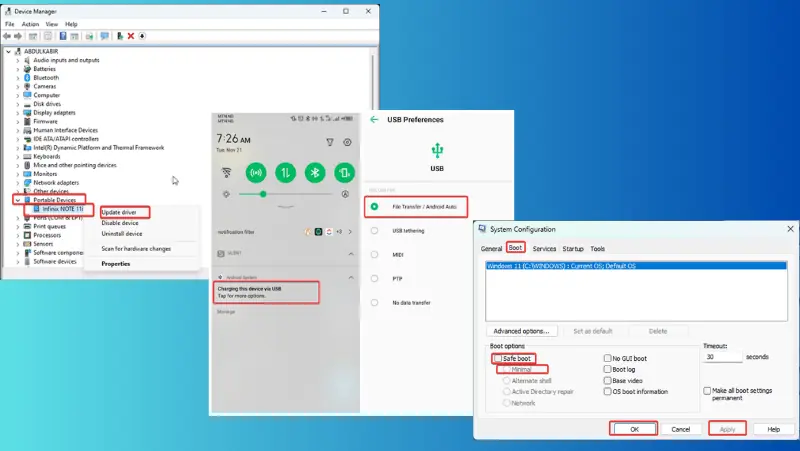
Windows 10이 Android를 인식하지 못하는 경우 어떻게 해야 할지 막막할 수 있습니다. 파일 전송 및 USB 테더링과 같은 작업을 위해 PC를 Android 장치에 연결하는 것이 일반적입니다.
불행하게도 많은 사용자가 이 문제를 겪었습니다. 근본적인 원인에 따라 다르게 나타난다는 점도 언급할 가치가 있습니다.
그러나 저는 이 문제를 정면으로 해결하는 입증된 11가지 수정 사항을 정리했습니다. 솔루션을 자세히 살펴보면서 계속해서 읽어보세요!
수정 사항: Windows 10이 Android 장치를 인식하지 못함
Windows 10이 Android를 인식하지 못하는 경우 다음과 같은 이유일 가능성이 높습니다. USB 케이블 or 항구 문제. 다른 요인은 다음과 같습니다 운전자 문제, 소프트웨어 충돌및 잘못된 USB 구성.
수행 할 수있는 작업은 다음과 같습니다.
1. PC를 다시 시작하세요
컴퓨터를 다시 시작하여 문제가 해결되는지 확인해야 합니다. 이 솔루션은 다음과 같은 경우에 도움이 될 수 있습니다. PC의 임시 프로세스로 인해 결함이 발생할 수 있습니다. USB 기능을 방해합니다.
이 접근 방식을 사용하려면 다음을 수행하세요.
- 컴퓨터에 연결된 모든 주변 장치(마우스, 키보드 USB 케이블 등)를 분리합니다.
- 컴퓨터를 다시 시작합니다.
- 이 문제가 발생한 Android 기기를 컴퓨터에 연결하세요.
2. 새 케이블을 사용해 보세요
USB 케이블은 종종 파손됩니다. 을 더한, 일부는 미디어 전송 기능이 부족할 수 있습니다 PC에 연결한 경우에만 충전됩니다. 따라서 파일 전송을 지원하는 새로운 USB 케이블을 구입하는 것이 좋습니다.
또한 다음을 수행해야 합니다. 케이블에 먼지가 있는지 확인하세요 그리고 그것을 청소하십시오.
3. 다른 포트 사용
장치의 USB 포트에도 문제가 있을 수 있습니다. 다행히 많은 PC에는 여러 개의 USB 포트가 있으므로 다른 포트를 시도하면 문제가 해결될 수도 있습니다.
새 포트로 변경하고 새 케이블을 사용했는데도 문제가 지속된다면 하드웨어와 관련된 문제가 아닐 가능성이 높습니다. 이 경우 다음 해결 방법이 문제를 해결하는 데 도움이 됩니다.
4. USB 연결 기본 설정 확인
USB 케이블을 사용하여 Android를 PC에 연결할 때마다 연결된 휴대폰에 메시지가 표시됩니다.
이 프롬프트를 사용하면 USB 연결을 구성할 수 있습니다. 파일 전송 or MTP, 다음과 같이 설정되었습니다. 충전 기본적으로. 따라서 Windows 10에서 Android를 인식하지 못하는 경우 USB 구성이 다음으로 설정되어 있기 때문일 수 있습니다. 충전.
USB 구성을 확인하는 방법은 다음과 같습니다.
1. 장치를 PC에 연결하고 알림 패널을 엽니다.
2. "USB를 통해 이 기기 충전"고지.
3. 결과 페이지에서 “USB 사용"옵션 파일 전송/Android Auto. 다른 이유로 연결하는 경우 다른 옵션을 선택할 수도 있습니다.
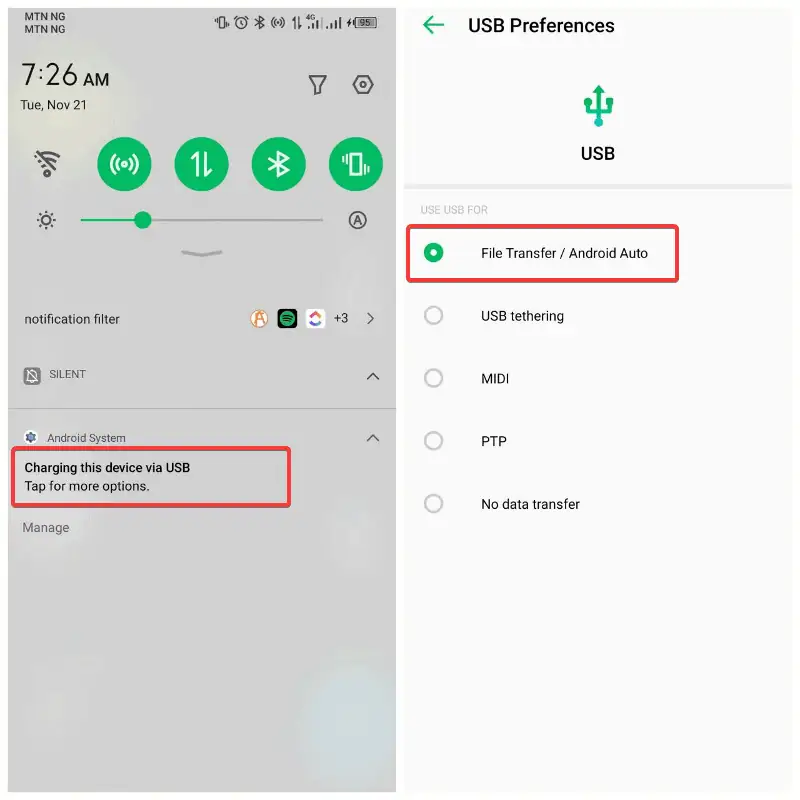
이렇게 하면 Android 휴대폰이 PC에 나타나서 문제가 해결됩니다.
5. USB 디버깅 활성화
때로는 활성화해야 할 때도 있습니다. USB 디버깅 일부 USB 기능이 작동하려면 Android에서. 이러한 기능에는 ADB(Android 디버그 브리지)가 포함됩니다.
1. 이동 설정 Android 휴대전화에서 > 전화 정보.
2. 개발자 모드를 활성화하려면 빌드 번호를 7번 탭하세요.
3. 이제 다음을 검색하세요. 개발자 모드 휴대폰 설정 페이지에서 일치하는 결과를 선택하세요.
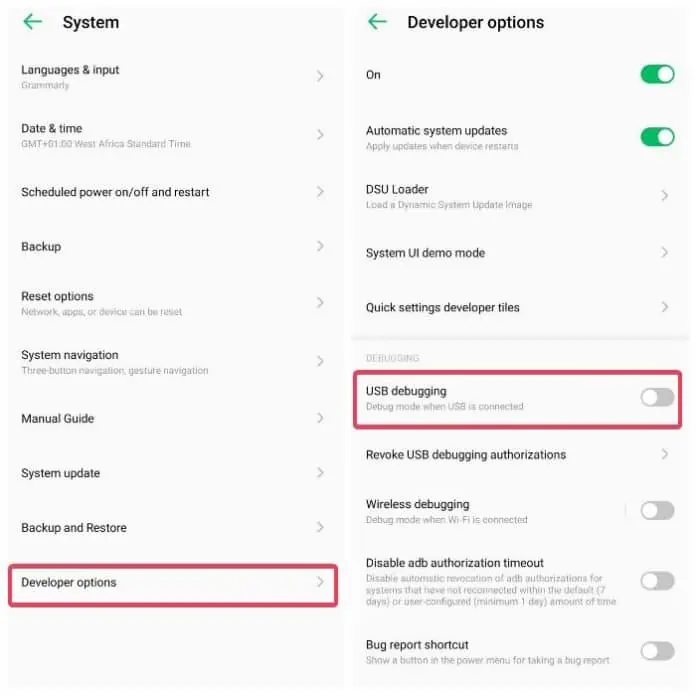
4. 결과 페이지에서 다음으로 이동합니다. USB 디버깅 그 앞에 있는 슬라이더를 켜세요.
6. 하드웨어 변경 사항 검색
문제가 계속되면 드라이버 문제일 수 있습니다. 나는 추천한다 하드웨어 변경 사항 검색 Windows 10 장치 관리자에서. 이는 휴대폰과 같이 새로 연결된 장치에 필요한 드라이버를 식별하고 설치하는 데 도움이 됩니다.
이 접근 방식을 사용하는 방법은 다음과 같습니다.
1. 프레스 Windows + X 열 수 스타트다음 선택 장치 관리자.
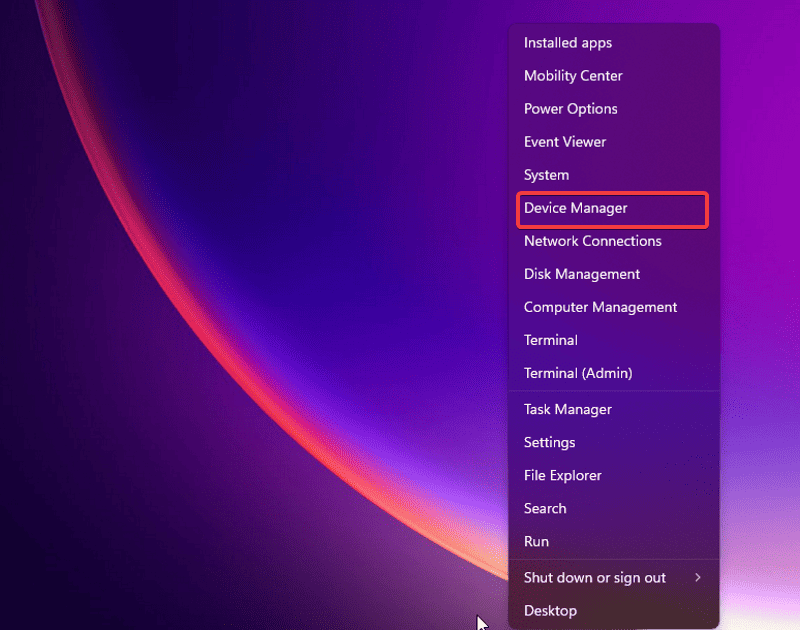
2. 장치 관리자 창에서 주사 아이콘.
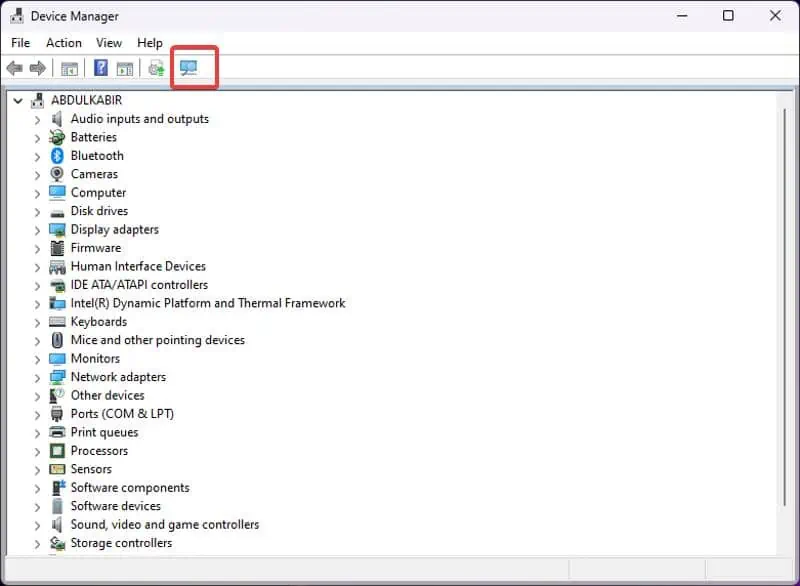
그런 다음 Android 기기와의 원활한 연결을 보장하려면 컴퓨터를 다시 시작해야 합니다.
7. 안드로이드 장치 드라이버 업데이트
드라이버는 연결된 하드웨어와 운영 체제 간의 통신을 촉진하는 데 중요한 역할을 합니다. Windows 10이 Android를 인식하지 못하는 경우 오래된 드라이버 때문일 수 있습니다. 이 문제를 해결하려면 다음 단계를 따르십시오.
1. 프레스 Windows + X 를 열려면 스타트 컴퓨터의 메뉴.
2. 선택 장치 관리자.
3. 장치 관리자 창에서 다음으로 이동합니다. 휴대용 장치 PC에서 더블클릭하세요.
4. 휴대용 장치 옵션에서 Android 휴대폰 이름을 마우스 오른쪽 버튼으로 클릭하고 드라이버 업데이트.
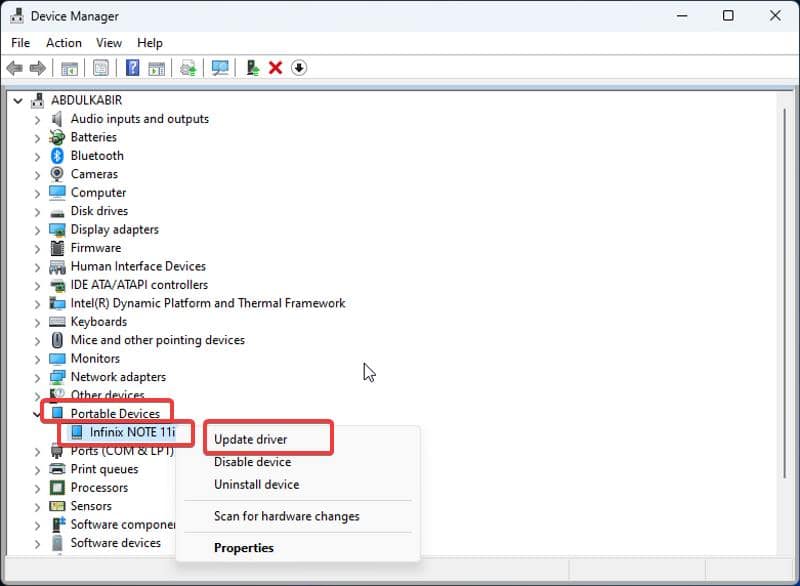
5. 다음을 클릭합니다. 내 컴퓨터에서 드라이버 찾아보기다음, 컴퓨터에서 사용 가능한 드라이버 목록에서 선택하겠습니다..
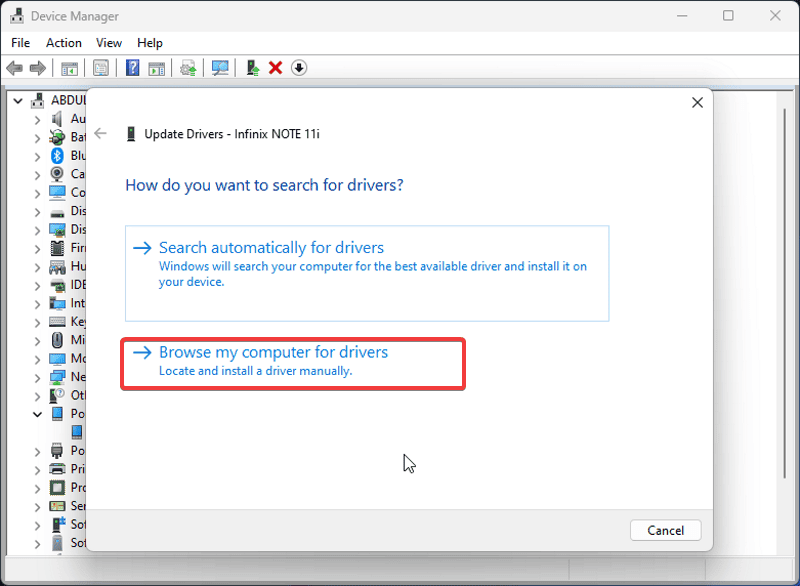
6. 나타나는 대화 상자에서 드라이버를 선택하고 다음을 클릭합니다. 다음 보기.
8. 드라이버 재설치
드라이버가 제대로 설치되지 않으면 Windows가 Android 장치를 인식하지 못합니다. 이 솔루션을 구현하려면 다음 단계를 따르세요.
1. 프레스 Windows + X 컴퓨터의 시작 메뉴를 엽니다.
2. 선택 장치 관리자 시작 메뉴에서.
3. 장치 관리자 창에서 다음으로 이동합니다. 휴대용 장치 PC에서 더블클릭하세요.
4. 휴대용 장치 옵션에서 Android 휴대폰 이름을 마우스 오른쪽 버튼으로 클릭하고 장치 제거.
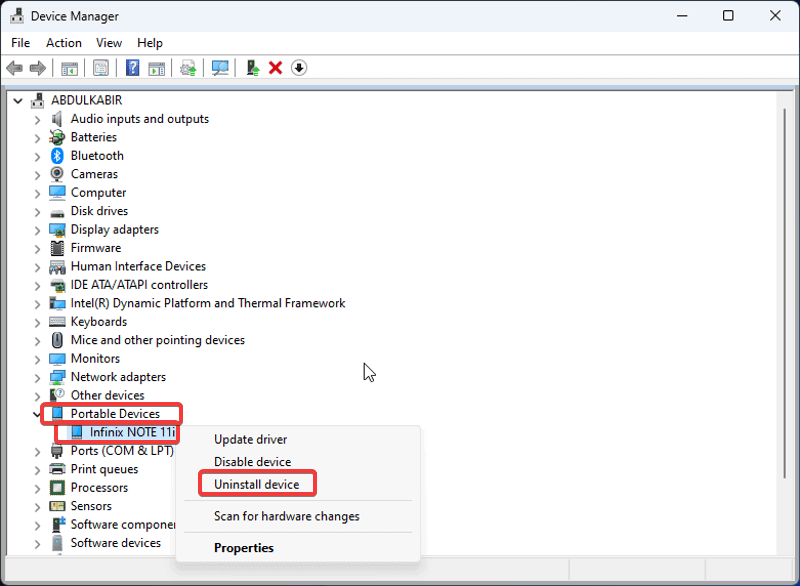
드라이버를 완전히 제거한 후 컴퓨터에서 Android USB를 분리하고 다시 시작하세요. Android USB를 연결한 후 드라이버를 다시 설치하면 문제가 해결됩니다.
9. 안전 모드로 부팅
Windows 10 문제를 해결하는 또 다른 효과적인 방법은 컴퓨터를 안전 모드로 부팅하는 것입니다. 이 접근 방식은 PC가 Android 장치를 제대로 인식하지 못하게 할 수 있는 요인을 정확히 찾아내는 데 도움이 됩니다.
방법은 다음과 같습니다.
1. 프레스 윈도우 + R 를 열려면 실행 상자.
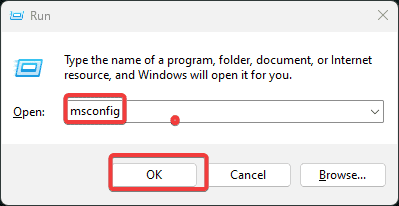
2. 유형 msconfig를 상자를 누르고 엔터 버튼.
3. 에 시스템 구성, 신병 카테고리.
4. 확인란을 선택하세요. 안전한 부팅 및 최소다음을 클릭합니다 신청.
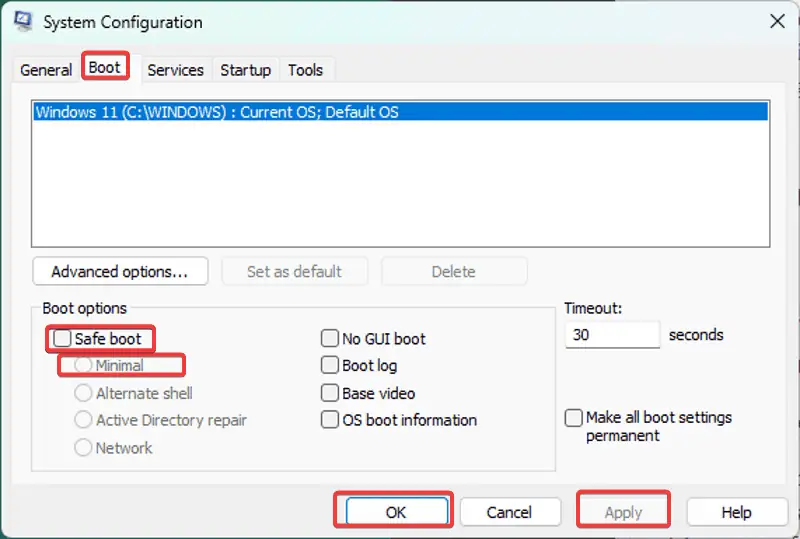
이제 컴퓨터를 다시 시작하여 안전 모드로 들어갑니다. PC가 부팅되면 Android 장치를 연결하고 인식되는지 확인합니다. 그렇다면 프로세스와 드라이버를 차례로 활성화하여 연결을 방해하는 요소를 찾아내야 합니다.
10. Windows 업데이트
Microsoft는 최신 수정 사항과 패치가 포함된 업데이트를 정기적으로 출시합니다. 하나라도 놓치면 다양한 문제와 결함이 발생할 수 있습니다. 따라서 OS가 최신인지 확인하세요.
11. 타사 앱 사용
마지막으로 미디어 전송을 위해 탐색할 수 있는 몇 가지 대안이 있습니다. 다음과 같은 애플리케이션 마이크로소프트 전화 링크 및 AirDroid USB 없이도 Android와 PC를 원활하게 연결할 수 있습니다. 문제가 지속되면 다음 소프트웨어 솔루션 중 하나를 선택할 수 있습니다.
관련 읽기 :
요약
이제 Windows 10이 Android를 인식하지 못하는 경우 어떻게 해야 하는지 알게 되었습니다. 이 문제는 누구에게나 영향을 미칠 수 있으며 PC의 다양한 요인으로 인해 발생할 수 있습니다. 그럼에도 불구하고 이 문서에 설명된 솔루션을 구현하면 문제를 극복하는 데 도움이 됩니다.
문제를 해결하려면 파일 전송을 지원하는 USB 케이블을 사용하고 컴퓨터에 드라이버를 다시 설치하는 것이 중요합니다. 또한 컴퓨터의 USB 연결 기본 설정이 올바른 옵션으로 설정되어 있는지 확인해야 합니다.








